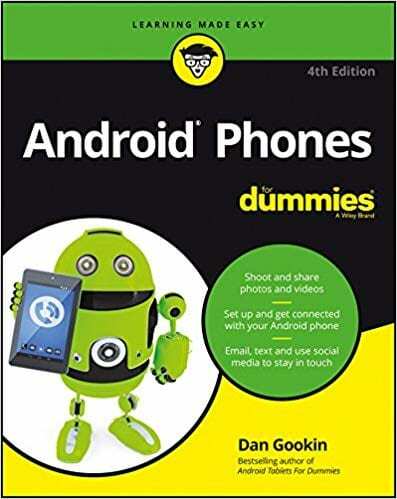Custom ROM yüklemeye ve android telefonunuzu rootlamaya özen gösteren biri olsanız bile, telefonunuzda açık olmayan bazı ayarları ve özellikleri deneyerek yine de deneyebilirsiniz. varsayılan.
Her Android telefonun, test etmenize izin veren Geliştirici seçeneklerini etkinleştirmenize izin verme yeteneği vardır. önemli özellikler ve telefonların genellikle kilitli olabileceğiniz bölümlerine erişim sağlar uzak.
Varsayılan olarak, geliştirici seçeneği akıllıca gizlenmiştir, ancak onu nerede arayacağınızı biliyorsanız, kolayca etkinleştirebilirsiniz. Bu yazıda, Android telefonunuz için geliştirici seçeneklerinin kilidini nasıl açabileceğinizi ve etkinleştirebileceğinizi anlatacağız.
Android Yapı Numarasını Ara
Tabletinizde veya telefonunuzda geliştirici seçeneğinizi etkinleştirmeye çalışmadan önce cihazınızın yapı numarasını aramanız gerekir. Çeşitli telefonlarda, arama alanına "Yapı Numarası" yazarak bu seçeneği arayabilirsiniz.
Ancak birkaç popüler cihazda bu seçenek farklı olabilir. Adımlar cihazınıza göre değişir. Her cihazı ve izlenecek adımları aşağıda listeledik:
Google Piksel:
Ayarlar> Sistemler> Telefon Hakkında'ya ve ardından Yapı Numarası Seçeneğine gidin.
Samsung Galaxy S8 veya Daha Sonrası:
Ayarlar> Telefon Hakkında> Yazılım Bilgileri'ne gidin ve ardından Yapı Numarası Seçeneği'ne gidin.
LG G6 veya Daha Sonrası:
Ayarlar> Telefon Hakkında> Yazılım Bilgisi'ne gidin ve ardından Yapı Numarası Seçeneği'ne gidin.
HTC U11 veya Daha Sonrası:
Ayarlar>Hakkında>Yazılım Bilgileri>Daha Fazlası'na ve ardından Yapı Numarası Seçeneğine gidin.
OnePlus 5T veya Sonrası:
Ayarlar> Telefon Hakkında'ya ve ardından Yapı Numarası Seçeneğine gidin
Geliştirici Seçeneklerini Açıklayın
"Yapı Numarası"nı gösteren bir ekran bulduğunuzda, üzerine yedi kez dokunmanız gerekir. Birkaç dokunuştan sonra, artık geliştirici olmaktan birkaç adım uzakta olduğunuzu bildiren bir açılır pencere uyarısı göreceksiniz. Size her ek dokunuşla geri sayım yapan bir sayı gösterecektir.
Yedinci kez dokunduktan sonra, ekranda size şunu söyleyen yeni bir mesaj görünecektir. “Artık bir geliştiricisiniz” ve bu seçeneğin kilidi, Android'inizin Ayarlarında bir seçenek olarak açılacaktır. telefon.
Seçeneklerden bazıları, önyükleyici kilidini açma ve USB hata ayıklama, ayrıca çentik seçenekleri, CPU kullanımı ve yüksek kaliteli ses gibi şeyleri de bulabilirsiniz. kodekler.
Telefonun bazı modelleri, Android cep telefonunuzu kurcalayan ek bir genel mesaj içerir, ancak burada sadece Tamam düğmesine basabilirsiniz.
Geliştirici Seçeneklerini Kapatın
Nougat ve sonraki sürümleri çalıştıran Android cep telefonlarının çoğunda, ekranın üst kısmında bu seçeneği kapatmanıza izin veren bir açık veya kapalı geçiş görebilirsiniz. Ekran grileşecek ve ayrılacağınız zaman otomatik olarak cep telefonunuzdan kaybolacaktır.
iOS üzerinden Android'in Hızlı Artıları ve Eksileri
Sahiplerinin tezahüratlarının yanı sıra, iOS ve Android telefonlar arasında gerçek dünyadan birkaç fark var. Farkların çoğu, iOS'un yalnızca Apple telefonlarında bulunabilmesine dayanırken, Android'in hem avantajları hem de dezavantajları olan birden çok üreticinin cihazlarında çalışması.
Android'in Artıları
- Çok yönlü
– Üçüncü Taraf Yazılımları
– Üçüncü Şahıs Çevre Birimleri
– Daha Ucuz Uygulamalar
– Modüler kullanıcı arayüzü
iOS'un Artıları
– Daha İyi Kararlılık
– Sorunsuz Eko-Sistem
– Daha İyi Donanım/Performans Oranı
– Daha İyi Uygulama Güvenliği
Daha fazlasını öğrenmek isterseniz satın alabilirsiniz. Aptallar için Android Dan Gook'tan bu, Android platformu hakkında bilmeniz gereken her şeyi ve ardından bazılarını açıklıyor.